Marami sa atin ang madalas na nahaharap sa isang sitwasyon kung kinakailangan upang makakuha ng pag-access sa isang computer, na karaniwang ginagamit natin sa bahay. Mayroong maraming mga kadahilanan para dito, halimbawa, kailangan mong mag-download ng isang file mula sa iyong home archive. Ngunit ang isang smartphone o computer ng ibang tao / trabaho ay nasa kamay. Maraming paraan upang makuha ang access na ito.
Magsimula tayo sa pinakakaraniwang mga programa at magtapos sa mga pamamaraan na hindi nangangailangan ng anumang mga programa ng third-party.
Nais kong tandaan na hindi namin isasaalang-alang ang mga module ng IPMI at mga motherboard na may suportang IPMI bilang bahagi ng artikulo, mula pa nangangailangan ito ng karagdagang gastos sa pananalapi. Ngunit kung sinusuportahan ng iyong motherboard ang teknolohiyang ito, pinapayuhan ka naming basahin ang manwal ng gumagamit. Ang malayuang pag-access sa makina ay magiging mas functional kaysa sa mga pamamaraan na inilarawan sa ibaba.
Tagatingin ng Koponan
Pagdating sa malayuang pag-access, karamihan sa mga gumagamit ay tumutukoy sa program na ito. Ang pangalan ay naging isang pangalan ng sambahayan para sa isang kadahilanan - ang programa ay simpleng gamitin at hindi nangangailangan ng anumang mga espesyal na setting o isang puting IP address.
1. Kailangan mong i-install ang program na ito sa iyong computer sa bahay. Ginagawa ito sa isang elementarya na paraan: sa isang kaukulang kahilingan sa search engine, pumunta sa opisyal na website, i-download ang buong kit ng pamamahagi (hindi QS!) At i-install ito sa pagpipiliang "i-install upang makontrol ang computer na ito nang malayuan" at "personal gamit na hindi pang-komersyo ".
2. Pagkatapos ng pag-install, kailangan mong lumikha ng isang account sa system ng Team Viewer. Ito ay kinakailangan upang mula sa kahit saan maaari mong ipasok ang iyong mga kredensyal sa programa at makakuha ng pag-access hindi lamang sa computer sa bahay, kundi pati na rin sa iba pang mga kinakailangang aparato (pinapayagan ka ng pagpapaandar ng Team Viewer na gawin ito).
3. Matapos ang paglikha at pagkumpirma ng isang account, kailangan mong ipasok ito (seksyon na "Mga contact sa interface ng programa") at i-link ang Viewer ng Koponan sa account, na nagbibigay ng madaling pag-access (mayroong isang kaukulang inskripsyon sa pangunahing window ng programa).
4. Susunod, kailangan mong magpasya sa aparato kung saan kailangan mong magkaroon ng malayuang pag-access. Hayaan itong maging isang telepono. Sa kasong ito, kailangan mo ring i-install ang TeamViewer mula sa app store. Pagkatapos nito, dapat mong ipasok ang mga kredensyal na dating nakarehistro sa computer at lilitaw ang pag-access sa mga contact, bukod dito ay magkakaroon ng dating naka-configure na computer.
Tandaan na ang paggamit ng program na ito para sa mga layuning pang-komersyo ay ipinagbabawal hindi lamang ng mga patakaran ng kasunduan, kundi pati na rin sa teknikal: kung napansin ng algorithm ang maraming mga koneksyon at napagtanto na ang programa ay hindi ginagamit para sa mga personal na layunin, ang pag-block ng mga koneksyon ay liliko sa, ang agwat ng kung saan ay tataas sa naturang paggamit.
Anumang Desk
Isang mahusay na kahalili sa Team Viewer, na hindi nangangailangan ng pag-install sa isang PC (ngunit may ganitong pagpipilian).
1. Katulad din sa Team Viewer, pumunta sa opisyal na website at i-download ang application. Hindi ito nangangailangan ng pag-install, kaya't ang programa ay maaaring mailunsad kaagad pagkatapos mag-download.
2. Pagkatapos ng paglunsad, maaari mong agad na makita ang intuitive na teksto - ang iyong lugar ng trabaho ay magagamit sa address na ito. Dapat mong isulat ang mga ipinahiwatig na numero, dahil sa pamamagitan ng ID na ito makakatanggap kami ng malayuang pag-access.
3. Susunod, dapat kang pumunta sa mga setting ng programa, sa "Seguridad" na pag-aari at magbigay ng walang kontrol na pag-access doon sa pamamagitan ng pag-imbento at pagsulat ng isang password. Kakailanganin ito sa hinaharap.
4. Sa remote machine kung saan isasagawa ang pag-access, dapat mong kumpletuhin ang hakbang 1, pagkatapos ay ipasok ang home computer ID at password sa pangunahing window ng programa. Dapat mag-load ang screen ng remote machine.
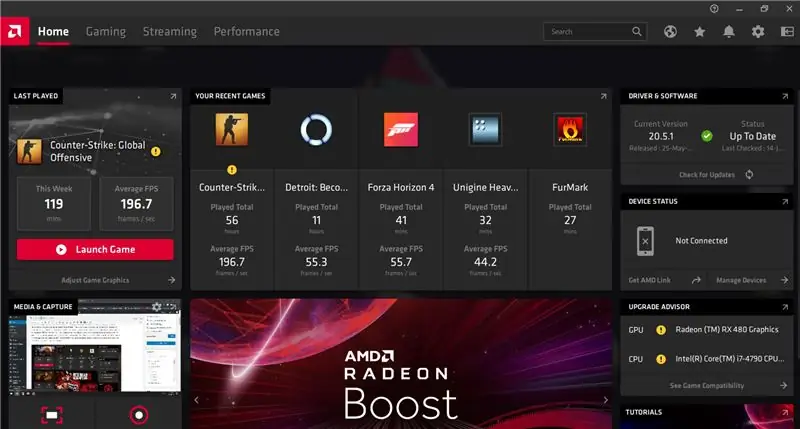
Pag-access sa RDP
Ang pagkakaiba sa pagitan ng pamamaraang ito at ng mga nauna ay hindi ito nangangailangan ng pag-download ng anumang mga programa - bilang isang patakaran, ang teknolohiyang ito ay naroroon sa karamihan sa mga modernong sistema ng Windows (mayroon ding pagpipilian ang Linux). Ngunit ang pag-access sa RDP ay nangangailangan ng isang puting IP address (sa madaling salita, isa na "nakikita" mula sa Internet). Ang mga detalye ng katanungang ito ay maaaring suriin sa iyong provider, pati na rin ang pagpapasa ng address sa likod ng NAT. Kung wala ito, hindi gagana ang pag-access sa RDP. Ngunit na-configure ang lahat sa kinakailangang paraan, posible na makuha ang pinaka direktang pag-access sa makina, pag-bypass sa lahat ng mga programa at serbisyo ng third-party, bilang isang resulta kung saan nakakakuha kami ng mahusay na pagganap at pag-andar.
1. I-configure namin ang RDP sa home machine. Una, suriin natin ang Windows firewall. Upang magawa ito, pumunta upang hanapin ang Windows Defender Firewall (maaaring matagpuan sa Network at Sharing Center), at ang pagpipiliang "Payagan ang pakikipag-ugnay sa sangkap ….". Doon kinakailangan upang buksan ang pag-access sa tapat ng "Remote control ng desktop" sa pamamagitan ng paglalagay ng dalawang kaukulang mga checkbox.
2. Pumunta sa mga pag-aari ng computer at i-configure ang malayuang pag-access. Narito kinakailangan upang payagan ang mga malalayong koneksyon sa pamamagitan ng pagdaragdag ng isang gumagamit kung saan makakakuha kami ng pag-access.
3. Para sa pag-access, kailangan mong malaman ang iyong IP address. Kadalasan hindi ito mahirap, sapat na upang tingnan lamang ang isa sa mga mapagkukunan sa network o suriin sa provider. Sa nais na makina, naghahanap kami ng isang programa para sa pagkonekta sa isang remote desktop (maaaring matagpuan sa paghahanap), kung saan isinusulat namin ang IP address ng aming home machine. Kung ang lahat ay na-configure nang tama, pagkatapos ay dapat humiling ang programa ng isang pag-login at password. Inilalagay namin ang mga kredensyal ng computer sa bahay (partikular, ang gumagamit na pinayagan na mag-access). Pagkatapos ng pahintulot, lilitaw ang PC screen. Maaari mo ring mai-install ang naaangkop na programa sa iyong mobile phone. Pagkatapos ng pag-install, ang pamamaraan ng pag-set up ay kapareho ng hakbang na ito. Ang mobile app ay gumagana nang napakahusay at kaliskis ng kaliskis sa screen.
SSH
Kung nakikita mo ang 3 titik na ito sa kauna-unahang pagkakataon, maaari mong laktawan ang hakbang na ito, dahil higit sa lahat nakakaapekto ito hindi sa Windows, ngunit mga system ng NIX. Nangangailangan din ang pamamaraang ito ng isang puting IP address. Sa pangkalahatan, ang SSH ay isang mahusay na teknolohiya na nagbibigay-daan sa iyo upang makakuha ng secure na real-time na pag-access sa isang remote na unix machine. Ang pagse-set up ng SSH ay napaka umaasa sa distro. Kung mayroon kang CentOS, malamang na walang mga problema, ang ssh ay dapat naroroon sa mga system library at magagamit sa port 22. Kung ito ay Debian o Ubuntu, dapat mong tiyakin na naroroon ang openssh (maaari mo itong piliing piliin ito kapag i-install ang system). Sa karamihan ng mga kaso, maginhawa upang pamahalaan ang server bilang root, ngunit sa pamamagitan ng default ang pahintulot na ito ay sarado sa mga debian system, kaya dapat mo itong i-configure.
1) Buksan ang file ng pagsasaayos gamit ang utos sudo nano / etc / ssh / sshd_config (anumang editor ang gagawin)
2) Alisan ng puna ang linya ng Permit Root Login at baguhin ang halaga sa oo, pagkatapos ay i-save ang file
3) I-restart ang serbisyo gamit ang command service sshd restart
Babasahin muli ng system ang mga bagong setting at maaari kang kumonekta sa makina. Ang pinakakaraniwang programa ng koneksyon sa SSH ay si Putty. Maaari itong ma-download mula sa Internet nang walang anumang mga problema, hindi nangangailangan ng pag-install at tumatagal ng napakakaunting puwang. Sa paghawak, ito ay kasing simple lamang: nagmaneho kami sa IP address ng computer at i-click ang kumonekta (ang IP address sa unix ay matatagpuan sa utos na "ip a"). Tandaan na ang default port ay 22, tulad ng sa system. Masidhing inirerekomenda na baguhin ang koneksyon port sa file ng pagsasaayos, kung hindi man ay daan-daang mga bot ang "kumakatok" sa iyong computer at i-scan ang Internet gamit ang mga karaniwang port.
Sa isang tala
Ang lahat ng inilarawan na pag-andar ay naroroon sa tinukoy na form sa oras lamang ng pagsusulat na ito. Huwag kalimutan na ang mga developer ay patuloy na na-optimize ang software, pagdaragdag, pag-aalis o pagpapalit ng pangalan ng mga function. Kaugnay nito, inirerekumenda na maunawaan ang pangkalahatang teknolohiya ng malayuang pag-access at ang mga prinsipyo ng pagsasaayos, pagkatapos ay mailalapat ang mga ito sa karamihan ng mga programa, sapagkat ang mekanismo ng trabaho ay halos kapareho kahit saan.
Konklusyon
Ang mga computer network sa ating panahon ang pundasyon ng gawain ng lahat ng mga teknolohiya. Pinadali nila ang paghahatid at pagtanggap ng kinakailangang data, samakatuwid, na pinagkadalubhasaan ang mga pamamaraan sa itaas, maaari mong lubos na ma-optimize ang iyong trabaho, pagpapalawak ng imbakan at pag-aayos ng kanilang mahusay na pagproseso.






